在如今的数字时代,手机已经成为人们生活中必不可少的工具之一,有时候我们会不小心忘记手机屏幕密码,这时候就需要寻找解锁的方法了。对于华为荣耀手机用户来说,解锁手机屏幕密码锁并不是一件困难的事情。华为手机提供了多种解锁方式,让用户可以根据自己的需求和习惯进行选择。除了解锁手机屏幕密码,有时候我们也会希望关闭屏幕密码,以便更加方便地使用手机。接下来就让我们一起来了解一下华为荣耀手机如何解锁屏幕密码锁以及如何关闭屏幕密码的方法吧。
华为手机怎么关闭屏幕密码
步骤如下:
1.打开华为手机,点击设置图标。
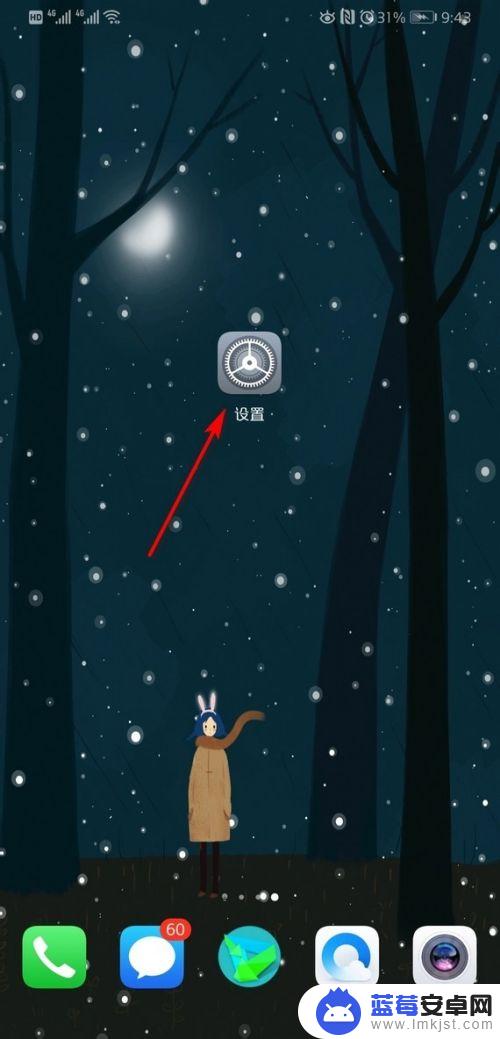
2.进入设置图标主界面,点击安全和隐私。
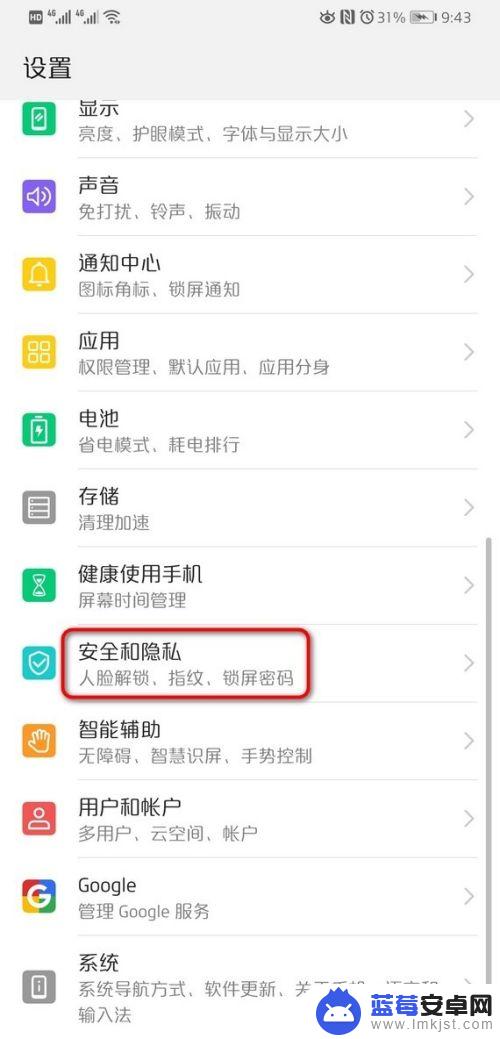
3.进入安全和隐私界面,点击锁屏密码。
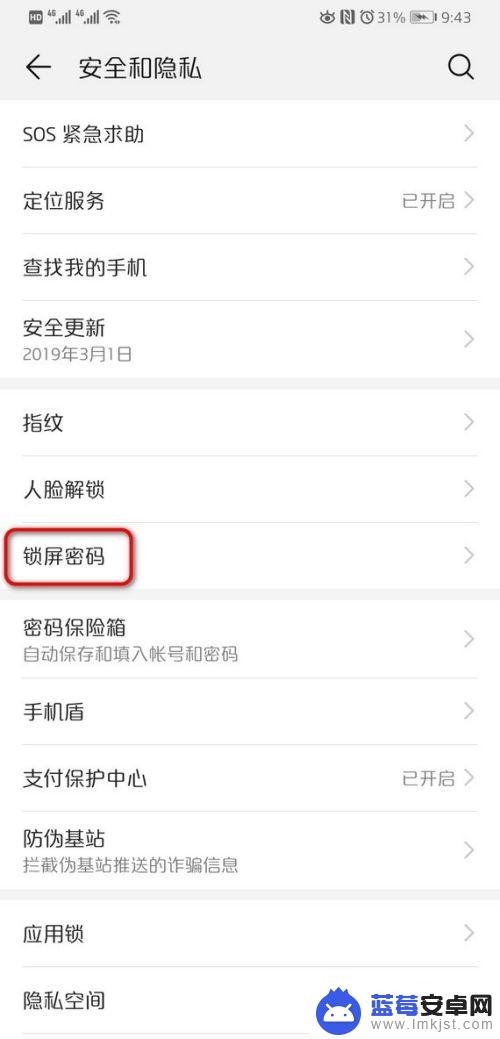
4.页面跳转到锁屏密码主界面,点击关闭锁屏密码。
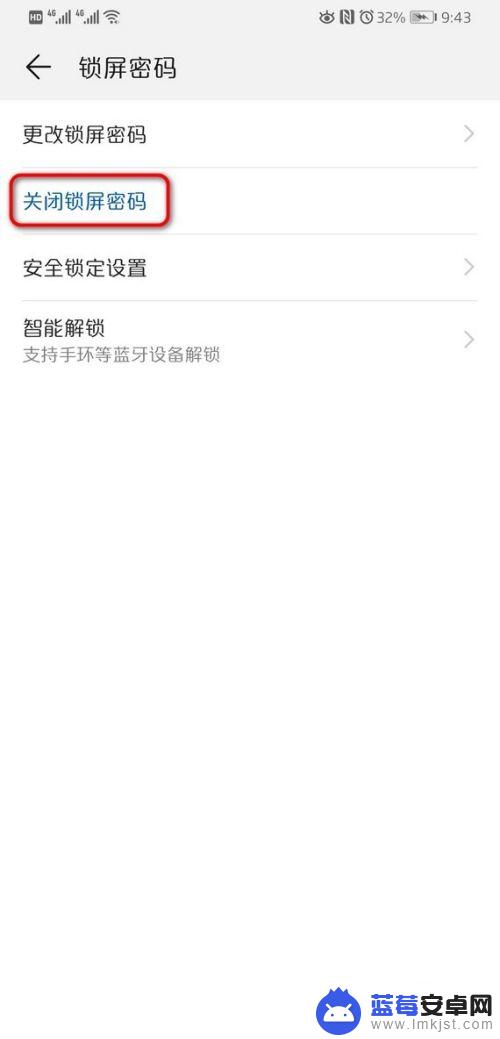
5.页面弹出关闭锁屏密码后,会清除指纹和人脸锁屏。点击关闭。
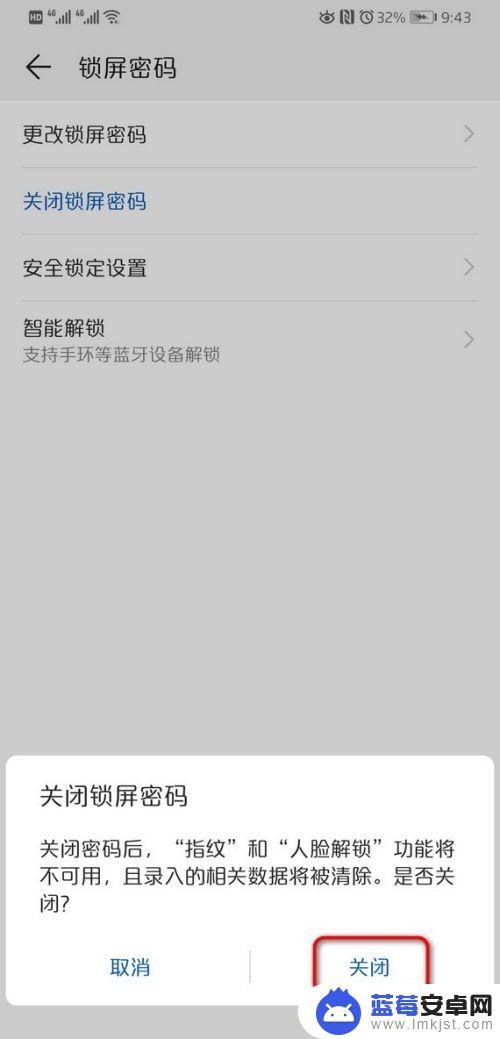
6.点击关闭之后,页面弹出密码输入框。输入锁屏密码。
密码输入成功后,页面返回到锁屏密码主界面。
点击设置锁屏密码,可以再次编辑密码。
密码输入框不能截图,这里就不像图片。
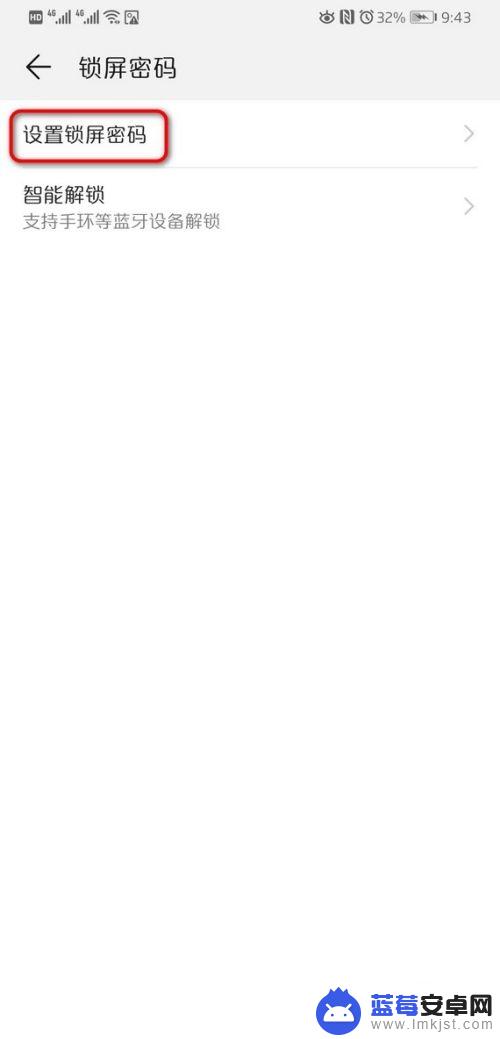
以上就是华为荣耀解锁手机屏幕密码锁的全部内容,遇到这种情况的用户可以按照小编的方法解决,希望以上内容能够帮助到大家。












